win10系统提示shellappsfolder没有注册类怎么解决?
大家好啊,最近有小伙伴在用 win10 系统的时候遇到了一个 shellappsfolder 没有注册类的问题,导致安装或运行一些程序时总是失败。这个问题让不少人感到很困惑,不知道该怎么解决。不过别担心,今天我们就来给大家分享一下如何解决这个问题的具体操作步骤,一起来看看吧!

更新日期:2024-05-27
来源:Win7旗舰版
我们win10系统设置PIN码是为了更好的保护数据,有些用户使用一点时间之后,想要关闭了,可是因为间隔的时间较长,导致不知道怎么删除PIN码,针对这个问题,今日的win10教程就来和大伙进行解答,一起来看看详细的操作步骤吧。
win10系统怎么删除PIN码
1、先进入到系统桌面,再点击右下角的开始选项,选择开始菜单中的【设置】选项。
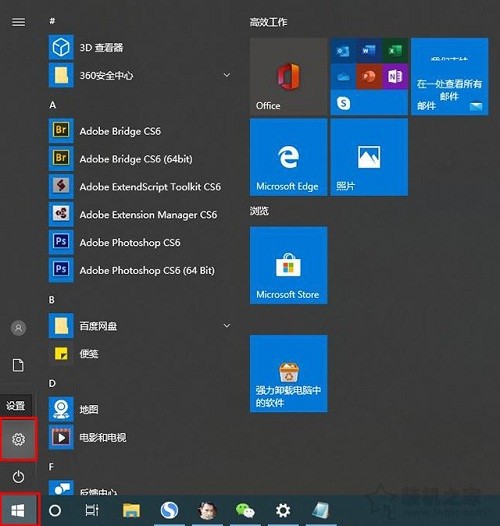
2、在windows设置界面中点击【账户】选项。
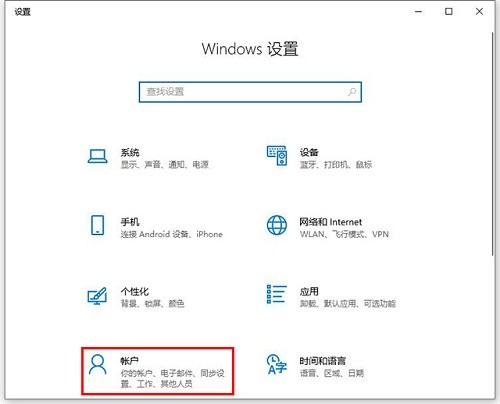
3、接着在账户的左侧界面中选择【登陆选项】,在右侧界面中点击【Windows Hello PIN】下方的【删除】选项。
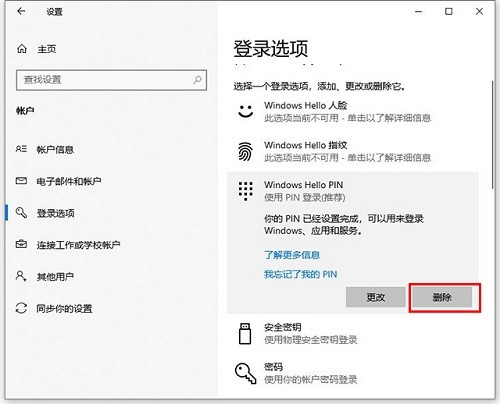
4、然后系统会进行提示,再次点击【删除】选项。
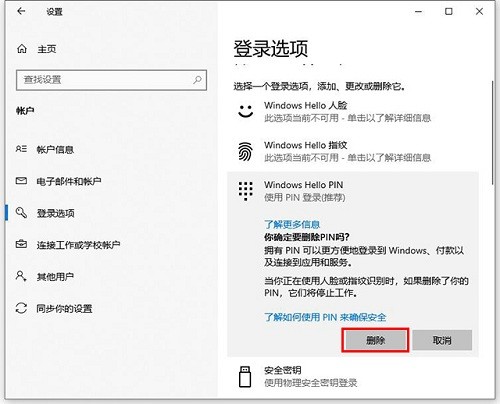
5、最后在打开的【windows安全中心】界面中输入当前电脑的账户密码进行验证,输入好点击【确定】即可。
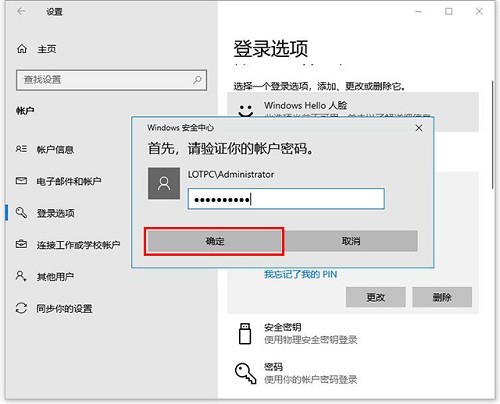
win10系统提示shellappsfolder没有注册类怎么解决?
大家好啊,最近有小伙伴在用 win10 系统的时候遇到了一个 shellappsfolder 没有注册类的问题,导致安装或运行一些程序时总是失败。这个问题让不少人感到很困惑,不知道该怎么解决。不过别担心,今天我们就来给大家分享一下如何解决这个问题的具体操作步骤,一起来看看吧!

win10如何关闭系统保护?win10系统保护关闭方法
咱们的 win10 电脑里有个系统保护,这玩意儿能防病毒,不过有时候也会把常用程序或者文件拦住,每次都要加白名单。所以好多人都想把它关了,但不知道咋弄。这期的 win10 教程就教你们怎么设置,感兴趣的话就赶紧去看看 Win7 旗舰版的完整步骤吧!

win10怎么打开颜色滤镜功能?win10系统启动颜色滤镜方法
大家好啊!今天要跟大家分享一下,在win10系统里有一个颜色滤镜的功能哦!这个功能主要是为了照顾那些视力或者颜色分辨有问题的小伙伴们设计的。只要开启了这个功能,就可以正常地看到屏幕上的内容啦!不过呢,有些小伙伴可能还不知道怎么开启这个颜色滤镜,所以今天就给大家带来了详细的设置方法,希望可以帮助到更多的朋友们哦!

win10系统炉石传说无法修改分辨率如何解决?
很多炉石传说的玩家在用win10电脑玩游戏时会发现分辨率不对,无论怎么调游戏设置都改不了。不过我们可以通过修改根目录的文件来换分辨率哦!今天我就给大家分享一下win10的操作方法,需要的朋友可以去Win7旗舰版看详细的步骤哦!

win10系统如何配置boot?win10系统配置boot操作方法
大家好,今天要教大家怎么在win10系统里设置boot。boot是我们开机的时候会看到的一小段东西,有些朋友想修改它,但是不知道在哪里改,没关系,今天就给大家分享一下方法。感兴趣的朋友可以去Win7旗舰版看看完整的步骤哦!

win10系统怎么永久禁用驱动程序强制签名?
大家好,今天我想跟大家分享一下如何在win10系统中永久禁用驱动程序强制签名。相信很多小伙伴在开机时都会遇到这个问题,导致开机时间变慢,需要等待很久。其实,这个问题可以通过设置来解决。接下来,我会告诉大家具体的操作方法,希望这篇文章能帮到大家。

win10系统设置密码提示不符合密码策略规范怎么解决?
win10系统设置密码提示不符合密码策略规范怎么解决啊?好多小伙伴在设置开机密码的时候,就会一直提示不符合密码策略规范,出现这个问题是因为某一个策略设置启动了,只要把它禁用了,就不会再有提示啦。今天我来教大家怎么操作,方便大家设置密码。感兴趣的小伙伴们可以跟着我的步骤来试试看哦!

win10系统怎么设置任务栏显示星期几?
大家好啊,通常我们的 win10 电脑任务栏会显示日期和时间,但不会显示今天是礼拜几。有些用户为了方便查看,想要在任务栏上显示星期几,可是不知道怎么做。今天我就来教大家怎么设置啦!跟我一起来看看完整的步骤吧!

win10如何禁用延迟启动?win10系统禁用延迟启动教程
最近很多 win10 用户不小心打开了延迟启动功能,每次开机都变得很慢,而且也不知道在哪里关闭它并禁止它。这个问题需要我们进入注册表来解决。今天,我就为大家介绍如何禁用延迟启动的具体步骤,希望今天的 win10 教程能够帮到更多的人解决问题。

win10垃圾软件怎么阻止安装?win10系统阻止垃圾软件安装教程
好多用 win10 的人在装完软件之后,发现桌面上突然多了好多垃圾软件,全都在占 C 盘的空间,好多人都想知道怎么不让这些垃圾软件自动安装。今天这个 win10 教程就是要教大家怎么解决这个问题,接下来我们就来看看具体怎么做吧!

win10怎么增加管理员权限?win10系统提升管理员权限教程
好多小伙伴们在用 Windows 10 系统时,账户有管理员权限,但是还是有些操作做不了,这是因为管理员权限不够高,那该怎么办才能提升权限呢?今天 Win10 教程就给大家分享解决方法啦,有需要的用户可以看看 Win7 旗舰版的内容哦。

win10玩地下城帧率低怎么办?win10系统玩dnf帧率低解决方法
《地下城与勇士》这个游戏超级经典的啊!好多小伙伴都在自己的win10电脑上装了这个游戏。可是明明电脑配置很高,但是玩DNF的时候总是会卡顿,画面也不流畅。那这个问题怎么解决呢?今天就给大家分享一下win10教程,教大家怎么操作,快来看看吧!

win10蓝牙怎么搜索设备?win10系统蓝牙搜索设备操作方法
现在好多东西都可以用蓝牙连啊,比如鼠标、键盘、耳机啥的。有些用win10系统的小伙伴想打开蓝牙功能,可是不知道咋搜设备配对。这个问题其实很简单啦,只要改一下设置就能直接搜需要连的东西了。那今天咱们就来看看这个win10教程里是怎么教的吧!

win10如何清理删除更新文件?win10系统更新文件清理方法
嗨,大家好!你们知道吗?每当我们的win10系统更新之后,就会有很多更新文件,这些文件会占用我们电脑的空间哦!好多小伙伴都想知道怎么清理这些更新文件,对吧?别担心,今天我就来给大家分享一下详细的步骤啦!感兴趣的小伙伴们赶紧来看看吧,我在这儿等你们哦!

win10系统如何解除磁盘保护?win10系统解除磁盘保护方法
有些小伙伴想重装系统时,发现自己的 Win10 电脑有磁盘保护,导致很多文件不能写入,平时的操作也有问题。对小白用户来说,不知道该怎么解除磁盘保护。今天 Win10 教程就来教大家怎么解除磁盘保护,跟着我一起操作吧!
